如果sql server 2005卸载不完全后重新安装,将会出错,具体信息如下:
到安装sql server database services时就弹出对话框“SQL Server 服务无法启动。有关详细信息,请参阅SQL Server联机丛书中的主题‘如何查看SQL Server 2005安装日志文件’和‘手动启动SQL Server’。”最后sql server database services和工作站组件、联机丛书和开发工具安装失败。
下面介绍一下怎么样成功卸载sql server 2005
1.下载卸载工具,有两种:
第一种是微软官方提供的工具(msicuu2.exe)
第二种是各大下载网站下载的非微软官方工具(SrvInstw.exe)
微软官方工具需要安装,而且安装步骤比较麻烦,还有没找到支持64位的;
非微软官方工具纯绿色,不需安装,直接卸载,支持64位。
所以我还是习惯用非微软官方工具,觉得好用。
2.使用卸载工具卸载所有SQL Server服务和相关组件(注意:卸载前要先停止对应的服务,否则可能卸载失败)
3.删除C:\WINDOWS\inf 下所用文件(我是在该文件夹下搜索“sqlserver”,然后删除所有结果文件)
可能搜索inf文件夹,根本没有任何信息,那就不用删了
4.删除sql 2005安装目录下的所有文件
5.删除注册表中:
把HKEY_CURRENT_USER\Software\Microsoft\Microsoft SQL Server
HKEY_LOCAL_MACHINE\SOFTWARE\Microsoft\MSSQLServer
HKEY_LOCAL_MACHINE\SOFTWARE\Microsoft\ Microsoft SQL Server
HKEY_LOCAL_MACHINE\SYSTEM\CurrentControlSet\Services\MSSQLServer
HKEY_LOCAL_MACHINE\SYSTEM\CurrentControlSet\Services\SQLSERVER AGENT
HKEY_LOCAL_MACHINE\SYSTEM\CurrentControlSet\Services \MSSQLServerADHelper
全部删掉,但是一般来说,如果用了卸载工具之后,注册表中不会有这些内容了(我用了SrvInstw.exe之后就没发现注册表中有以上内容)
6.使用控制面板的【添加或删除程序】工具,查看有无其他未删除的SQL Server程序,如有都一并删除掉
7.重启计算机
计算机重启完成后,SQL Server 2005就被完全的卸载干净了,可以正常重新安装。
- PC官方版
- 安卓官方手机版
- IOS官方手机版















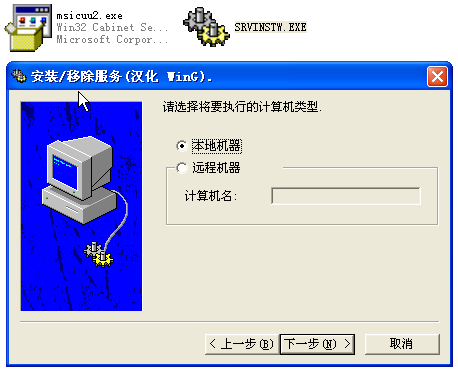
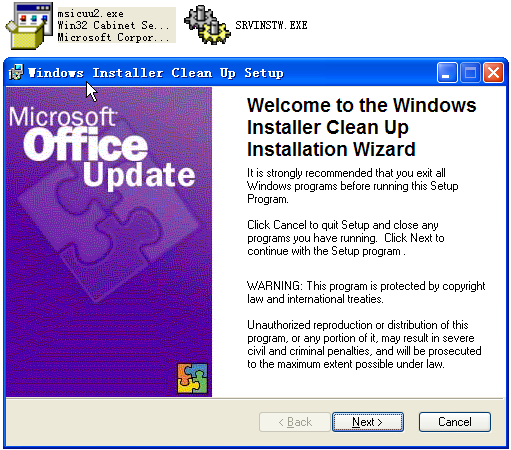

 下载
下载 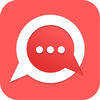 下载
下载  下载
下载  下载
下载  下载
下载  下载
下载  PLSQL Developer 15 中文破解版32&64免费版
PLSQL Developer 15 中文破解版32&64免费版
 sql2019标准版(SQL Server 2019 Strandard)15.0.2000.5 中文版
sql2019标准版(SQL Server 2019 Strandard)15.0.2000.5 中文版
 sql2019企业版(SQL Server 2019 Enterprise)15.0.2000.5 官方版
sql2019企业版(SQL Server 2019 Enterprise)15.0.2000.5 官方版
 sql2016标准版(SQL Server 2016 Standard)官方中文版
sql2016标准版(SQL Server 2016 Standard)官方中文版
 SQL Server 2014 sp2中文版【64位】
SQL Server 2014 sp2中文版【64位】
 sql2012开发版(SQL Server 2012 Developer Edition)中文免费版
sql2012开发版(SQL Server 2012 Developer Edition)中文免费版
 sql server 2008 r2安装包中文完整版【附所有版本序列号】
sql server 2008 r2安装包中文完整版【附所有版本序列号】
 sql2008r2开发版(SQL Server 2008 R2 Developer)免费版
sql2008r2开发版(SQL Server 2008 R2 Developer)免费版
 sql2008开发版(SQL Server 2008 Developer)中文免费版
sql2008开发版(SQL Server 2008 Developer)中文免费版
 sql2008企业版(SQL Server 2008 Enterprise)中文版
sql2008企业版(SQL Server 2008 Enterprise)中文版
 sql2005开发版(SQL Server 2005 Developer Edition)中文版【32+64】
sql2005开发版(SQL Server 2005 Developer Edition)中文版【32+64】
 sql2000工作组版(SQL Server 2000 Workgroup Edition)中文版
sql2000工作组版(SQL Server 2000 Workgroup Edition)中文版
 sql2000企业版(SQL Server 2000 Enterprise Edition)免费版
sql2000企业版(SQL Server 2000 Enterprise Edition)免费版
 SQL Server 2000开发版(Developer Edition)中文免费版
SQL Server 2000开发版(Developer Edition)中文免费版
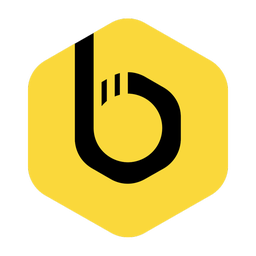 Beekeeper Studio跨平台开源数据库管理软件1.10.2 官方版
Beekeeper Studio跨平台开源数据库管理软件1.10.2 官方版
 MySQL数据字典生成工具1.0 绿色版
MySQL数据字典生成工具1.0 绿色版
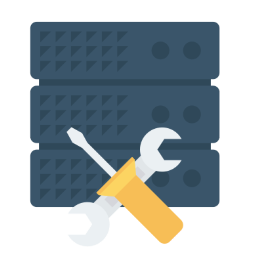 SQL Server批量还原工具1.0 中文免费版
SQL Server批量还原工具1.0 中文免费版
 navicat premium 15官方版15.0.23 中文免费版【含注册机】
navicat premium 15官方版15.0.23 中文免费版【含注册机】
 DB2转Mongo数据库工具1.2 一键安装版
DB2转Mongo数据库工具1.2 一键安装版
 通用数据库查询分析器2.2免费版
通用数据库查询分析器2.2免费版
 小鸭数据库1.0.7536.24709官方免费版
小鸭数据库1.0.7536.24709官方免费版
 Nucleon Database Master(数据库大师最新版)10.6.155 正式版
Nucleon Database Master(数据库大师最新版)10.6.155 正式版
 MySQL数据库64位【支持win7/win10】8.0.18 官方中文最新版
MySQL数据库64位【支持win7/win10】8.0.18 官方中文最新版
 数据库编辑器(Big Data IDE Portable)最新绿色版【32/64位】
数据库编辑器(Big Data IDE Portable)最新绿色版【32/64位】
 DBBlobEditor(数据库编辑器)6.3 官方免费安装版
DBBlobEditor(数据库编辑器)6.3 官方免费安装版
 桌面数据库管理软件2019.12.001 官方免费版
桌面数据库管理软件2019.12.001 官方免费版
 数据库转换(PGToTxt)2.9 官方最新版
数据库转换(PGToTxt)2.9 官方最新版
 数据库管理Premium 12中文完整版12.1.26 最新官方版
数据库管理Premium 12中文完整版12.1.26 最新官方版
 MySQL连接测试工具免费版
MySQL连接测试工具免费版
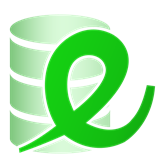 e融合异构数据库同步系统1.0 免费版
e融合异构数据库同步系统1.0 免费版





 sql2008r2企业版(SQL Server 2008 R2 Enter
sql2008r2企业版(SQL Server 2008 R2 Enter ssms数据库管理工具(Microsoft SQL Server
ssms数据库管理工具(Microsoft SQL Server  sql2008精简版(SQL Server 2008 Express Ed
sql2008精简版(SQL Server 2008 Express Ed sql server 2008 express r2官方中文版【含
sql server 2008 express r2官方中文版【含 微软SQL server2000简体中文版(4in1)免费版
微软SQL server2000简体中文版(4in1)免费版 sql2000个人版(SQL Server 2000 Personal E
sql2000个人版(SQL Server 2000 Personal E sql2005企业版(SQL Server 2005 Enterprise
sql2005企业版(SQL Server 2005 Enterprise